苹果手机、iPad 和 Mac 上的 Safari 具有选项卡组功能,可以轻松管理多个选项卡。这在研究多个事物或只是想保持事物井井有条时很有帮助。让我告诉您更多相关信息,并向您展示如何在
苹果手机、iPad 和 Mac 上的 Safari 具有选项卡组功能,可以轻松管理多个选项卡。这在研究多个事物或只是想保持事物井井有条时很有帮助。让我告诉您更多相关信息,并向您展示如何在 iOS 15、iPadOS 15、macOS Monterey 及更高版本的 Safari 中使用选项卡组。
在开始使用 Safari 标签组之前,请注意:
- 选项卡组适用于运行 iOS 15、iPadOS 15、macOS Monterey 及更高版本的 iPhone、iPad 和 Mac。
- 选项卡组在多个 Apple 设备之间自动同步。因此,如果您在 Mac Safari 上创建标签组,它将在您的 iPhone 上同步,反之亦然。
如何在 iPhone 和 iPad 上的 Safari 中使用标签组
Safari 选项卡组具有多种功能。既然有很多,让我们看看 iPhone 和 iPad 上的 Safari 中选项卡组可用的每项功能。
在 Safari 中创建标签组
- 启动新的 Safari 选项卡并点击双方形图标。 您还可以从重新设计的底部地址栏向上滑动。
- 点击起始页。(如果您打开了标签页,您会看到标签页的数量。点击它。)
- 点击新建空选项卡组以创建带有单个空选项卡(Safari 起始页)的选项卡组。 您可以稍后打开或添加选项卡。
- 从 [number] 个选项卡中点击新建选项卡组以创建包含所有当前打开的 Safari 选项卡的选项卡组。
- 为选项卡组指定所需的名称,然后点击确定。
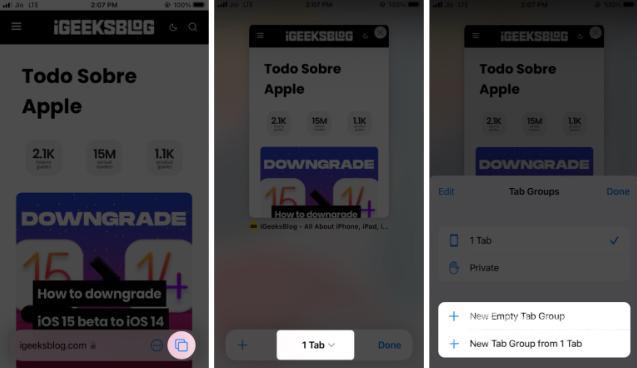
提示:在下方地址栏向左或向右滑动可在不同组标签(网页)之间切换。
将 Safari 选项卡添加或移动到另一个选项卡组
- 在 Safari 中,点击右下角的双方形图标或从地址栏向上滑动。 您将看到所有打开的选项卡作为缩略图。
- 长按缩略图并点按移至选项卡组。
- 点击现有选项卡组名称以将此网页添加到该选项卡组。 如果您选择起始页,此选项卡将取消分组。
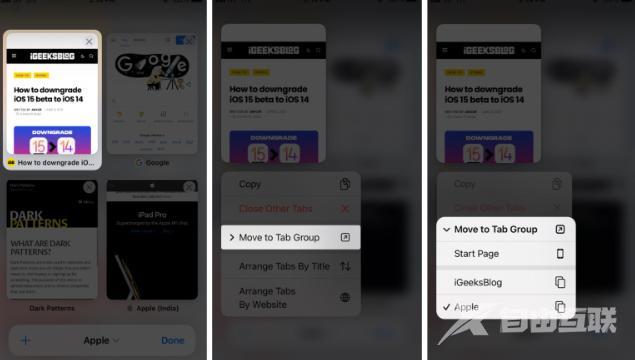
在选项卡组中排列 Safari 选项卡
- 点击Safari 右下角的双方形图标。
- 长按任何标签缩略图。
- 选择按标题排列选项卡或按网站排列选项卡。
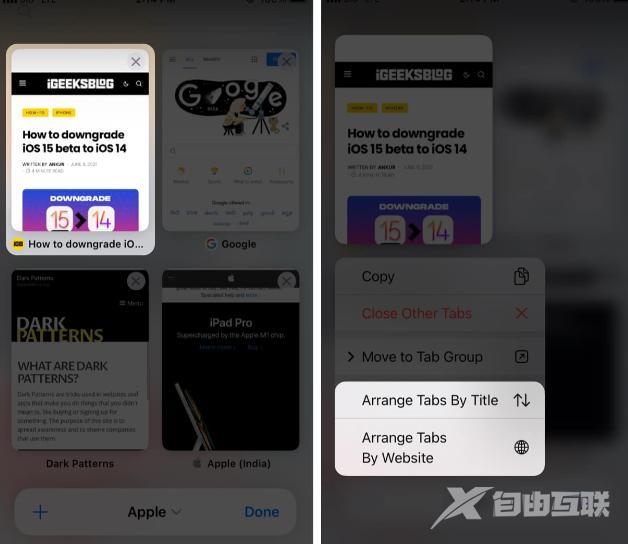
在 Safari 中关闭标签组
- 确保选项卡组中的其中一个选项卡在 Safari 中打开。
- 长按两个方块图标并选择Close All [number] Tabs。
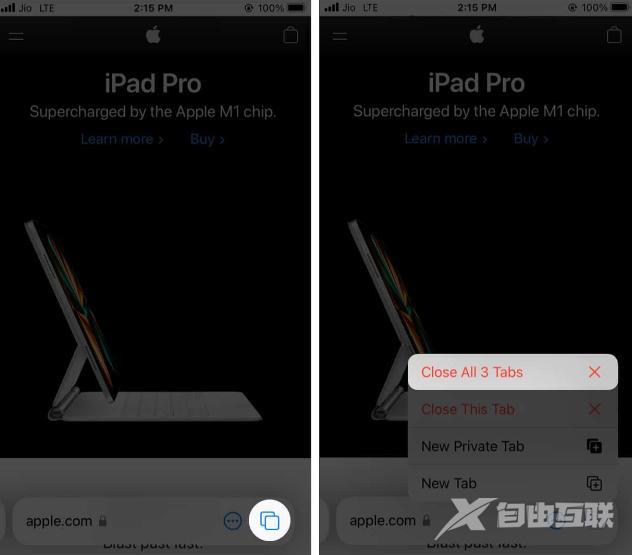
- 此外:您还可以点击双方形图标或从地址栏向上滑动。接下来,长按完成并点击关闭所有 [number] 个选项卡。
- 此外:点击两个方块图标可查看所有选项卡缩略图。长按任何缩略图并选择Close Other Tabs。除此选项卡组之外的所有选项卡都将关闭。
重命名 Safari 选项卡组
- 点击Safari 右下角的双方形图标。
- 点击地址栏中间的内容以查看您的选项卡组。
- 长按标签组并选择重命名。或者在选项卡组名称上从右向左滑动,然后点击编辑图标(铅笔图标)。
- 为其命名并点击确定。
对于 iOS 16,您将看到保存。
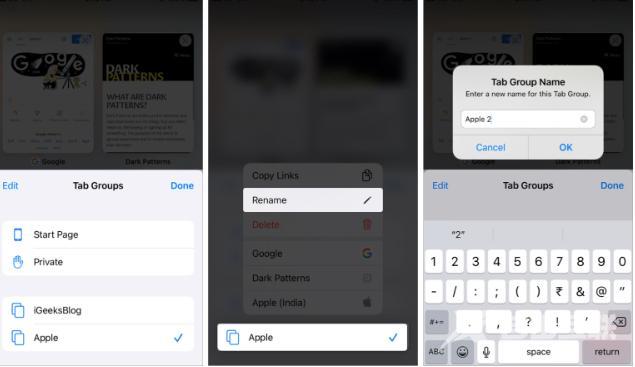
在 Safari 中共享选项卡组
- 打开野生动物园。
- 点击选项卡。
- 选择要共享的?选项卡组。
- 点击共享按钮。
从这里,您可以选择要共享选项卡组的位置。
在装有 iOS 16 的 iPhone 上的 Safari 中固定标签页
如果您是运行大量 Safari 标签页的人,则此功能可以成为救星。您可以固定最重要的选项卡以节省时间。
- 打开 Safari 并点击选项卡图标。?
- 点击并按住要固定的标签。?
- 选择固定选项卡。?
- 固定您想要的选项卡,然后点击完成。
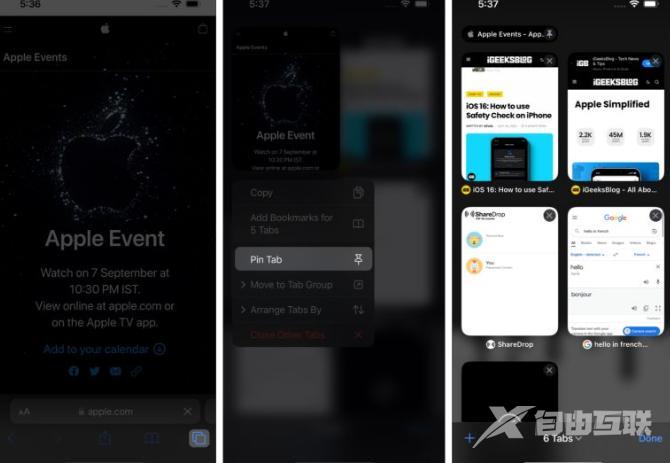
在 Safari 标签组中创建收藏夹
- 打开Safari 选项卡组。
- 打开起始页或创建一个新的。
- 向下滚动并点击编辑
- 切换选项卡组?收藏夹。
- 退出页面。
现在,无论何时在选项卡组中创建新的起始页,您都会看到最喜欢的选项卡组。
在 iPhone 上的 Safari 中删除标签组
- 点击Safari 右下角的双方形图标。
- 点击地址栏中间的文本。
- 长按标签组并点击删除。或者,从右向左滑动并点击红色垃圾桶图标。
- 重要提示:当您删除标签组时,其所有打开的标签将立即关闭。
如何在 Mac 上的 Safari 中使用标签组
就像适用于 iPhone 和 iPad 的 Safari 选项卡组一样,Mac 上的 Safari 应用程序也有一些很酷的功能。因此,让我们检查一下。
在 Safari 中创建标签组
- 启动Safari应用程序并单击左上角的边栏图标。
- 单击新建空选项卡组。
- 如果您打开了几个选项卡,请单击带有 [number] 个选项卡的新建选项卡组。
在 Safari 中重命名标签组
- 单击Safari 左上角的边栏图标。
- 右键单击所需的选项卡组并选择重命名。 您还可以单击 Ventura 上选项卡组旁边的三个点以选择重命名。
- 输入您选择的新名称。 这将帮助您保持标签组的组织和标记。
在 macOS 中将 Safari 选项卡从一个选项卡组移动到另一个选项卡组
- 右键单击选项卡并选择移至选项卡组。
- 接下来,选择其他选项卡组之一。
- 如果您选择起始页,它会将选项卡移动到标准的非分组选项卡。
重新排列 Safari 选项卡组
- 单击左上角的边栏图标以查看选项卡组。
- 单击并按住其中一个选项卡组并将其向上或向下拖动到所需位置。
在网格视图中查看选项卡组的所有选项卡
想知道如何在网格视图中查看组的所有选项卡?就是这样。
- 单击左上角的边栏图标以查看选项卡组。
- 右键单击其中一个选项卡组并选择Show Tab Overview。
- 或者,单击网格图标(四个小方块)。 对于 Ventura,单击两个方块。
在 macOS 中删除 Safari 选项卡组
- 单击Safari 左上角的边栏图标。
- 右键单击选项卡组并选择删除。
- 重要提示:该组的所有打开的选项卡也将关闭。
这就是您如何在不同 Apple 设备上使用各自操作系统最新版本的 Safari 中的选项卡组。希望本指南对您有所帮助,现在您可以轻松使用这项新功能了。如果您需要进一步的帮助,请在评论中留下您的疑虑,我会尽快回复您。
